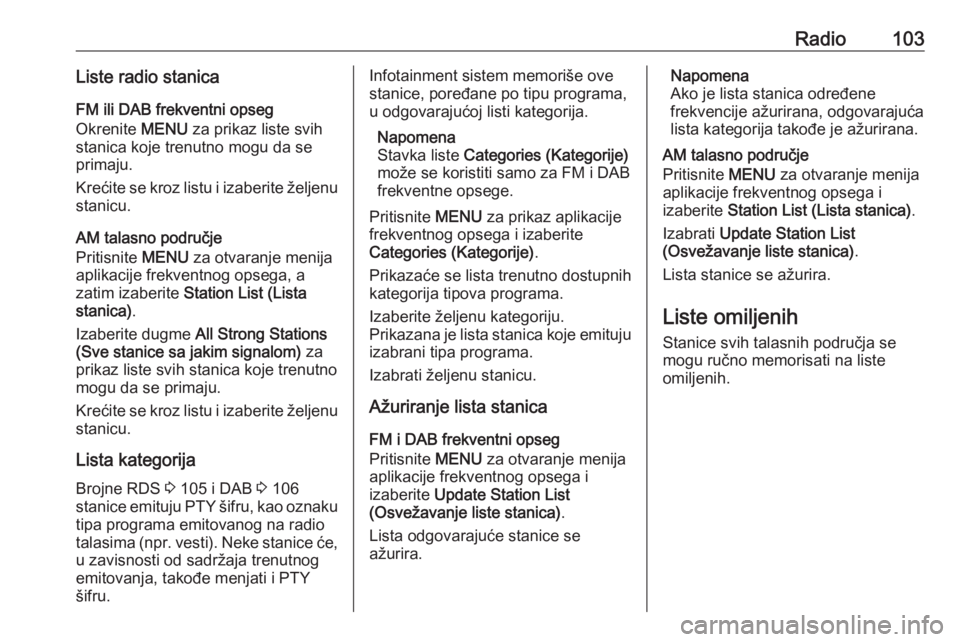Page 97 of 127

Osnovno upravljanje97Osnovno
upravljanjeOsnovno upravljanje ....................97
Podešavanja tona ........................98
Podešavanja jačine zvuka ...........99
Podešavanja sistema ..................99Osnovno upravljanje
Instrument tabla
Dugme MENU
Dugme MENU je jedan od glavnih
elemenata upravljanja za rad sa
menijem.Okretanje: ● za izbor dugmeta na ekranu ili stavke menija
● za kretanje kroz listu stavkimenija
● za promenu vrednosti podešavanja
Napomena
Izabrana stavka je označena.Pritisnuti: ● za aktiviranje izabranog dugmeta
na ekranu ili stavke menija
● za potvrdu promene vrednosti podešavanja
● za prebacivanje na drugu opciju podešavanja
● za prikaz podmenija za određenu
aplikaciju
Napomena
U narednim poglavljima, radni koraci za biranje i aktiviranje dugmeta na
ekranu ili stavke menija biće opisani u obliku "...izabrati /
".
Dugme „Početak“
Pritisnite ; na instrument tabli da
biste pristupili početnom ekranu.
BACK dugme
Pri rukovanju menijima pritisnite
BACK za vraćanje na naredni viši
nivo menija.
Page 98 of 127

98Osnovno upravljanjeProgramski tasteri
Pritisnite jedan od programskih
tastera da biste aktivirali omiljenu
stavku ili funkcijsko dugme na ekranu
koje se prikazuje neposredno iznad
odgovarajućeg programskog tastera.
Napomena
U narednim poglavljima, radni koraci za biranje i aktiviranje dugmeta naekranu ili stavke menija biće opisani u obliku "...izabrati /
".
Podešavanja tona U meniju za podešavanja tona mogu
se podesiti karakteristike tona. Ako se
podese u jednom meniju, podešene
su na globalnom nivou u režimima
svih izvora. Meniju se može pristupiti
preko svakog pojedinačnog glavnog
audio menija.
Pritisnite MENU, krećite se kroz listu
i izaberite Tone Settings
(Podešavanja tona) .
Podešavanje dubokih, srednjih i
visokih tonova
Krećite se kroz listu i pritisnite
MENU za aktiviranje Bass (Duboki
ton) , Midrange (Srednje) ili Treble
(Visoki tonovi) .
Okrenite MENU za prilagođavanje
podešavanja koje želite.
Pritisnuti MENU za potvrdu
podešavanja.
Podešavanje raspodele jačine
zvuka napred-nazad
Krećite se kroz listu i pritisnite
MENU za aktiviranje Fade
(Iščezavanje) .
Okrenite MENU za prilagođavanje
podešavanja koje želite.
Pritisnuti MENU za potvrdu
podešavanja.
Podešavanje raspodele jačine
zvuka desno-levo
Krećite se kroz listu i pritisnite
MENU za aktiviranje Balance
(Balans) .
Okrenite MENU za prilagođavanje
podešavanja koje želite.
Pritisnuti MENU za potvrdu
podešavanja.
Izbor vrste tona
Krećite se kroz listu i pritisnite
MENU za aktiviranje EQ (Ekvilajzer)
(ekvilajzer).
Page 99 of 127

Osnovno upravljanje99Opcije nude optimizaciju
pretpodešavanja dubokih, srednjih i
visokih tonova odgovarajućeg
muzičkog stila.
Okrenite MENU za listanje raznih
opcija.
Pritisnite MENU za potvrdu izabrane
opcije.
Napomena
Ako je EQ (Ekvilajzer) podešen na
Custom (Prilagođeno) , Bass
(Duboki ton) , Midrange (Srednje) i
Treble (Visoki tonovi) mogu da se
podese ručno.
Podešavanja jačine zvuka
Maksimalna jačina zvuka pri
uključivanju
Pritisnite ;, a zatim izaberite
SETTINGS (PODEŠAVANJA) .
Krećite se kroz listu i izaberite Radio,
a zatim i Maximum Startup Volume
(Maksimalna uklopna jačina zvuka) .
Okrenite MENU za prilagođavanje
željene jačine zvuka.Automatsko podešavanje jačine
zvuka
Jačina zvuka se može automatski
podesiti u odnosu na brzinu vozila.
Pritisnite ;, a zatim izaberite
SETTINGS (PODEŠAVANJA) .
Krećite se kroz listu i izaberite Radio,
a zatim i Auto Volume (Automatsko
podešavanje jačine zvuka) .
Za pristup podešavanju sa glavnog
audio menija, pritisnite MENU, krećite
se kroz listu i izaberite Auto Volume
(Automatsko podešavanje jačine zvuka) .
Za podešavanje stepena
prilagođavanja jačine zvuka, podesite
Auto Volume (Automatsko
podešavanje jačine zvuka) na jednu
od željenih opcija.
Off (Isključeno) : bez poboljšanja
jačine zvuka sa povećanjem brzine
vozila.
High (Visoki) : maks. poboljšanje
jačine zvuka sa povećanjem brzine
vozila.Podešavanja sistema
Razna podešavanja i adaptacije za
Infotainment sistem mogu se obaviti
preko aplikacije SETTINGS
(PODEŠAVANJA) .
Vreme
Pritisnite ;, a zatim izaberite
SETTINGS (PODEŠAVANJA) .
Izabrati Time (Vreme) .
Podešavanje vremena
Izaberite Set Time (Podešavanje
vremena) za ulazak u odgovarajući
podmeni.
Page 100 of 127

100Osnovno upravljanjeIzaberite AUTO SET
(AUTOMATSKO PODEŠAVANJE)
na dnu ekrana. Aktivirajte On - RDS
(Uključeno - RDS) ili Off - Manual
(Isključeno - Ručno) .
Ako se izabere Off - Manual
(Isključeno - Ručno) , podesiti sate i
minute.
Više puta izaberite 12-24 HR (12-24
SATI) pri dnu ekrana da izaberete
režim vremena.
Ako se izabere 12-časovni režim,
prikazuje se treća kolona za izbor AM i PM. Izabrati željenu opciju.
Prikaz časovnika
Izaberite Clock Display (Prikaz
časovnika) za ulazak u odgovarajući
podmeni.
Za isključivanje digitalnog časovnika
u menijima, izaberite Off (Isključeno).
Jezik Pritisnite ;, a zatim izaberite
SETTINGS (PODEŠAVANJA) .
Izabrati Language (Jezik) .
Krećite se kroz listu i izaberite željeni jezik.Režim novčanika
Ako se aktivira režim novčanika, svi
displeji vozila se zaključavaju i ne mogu da se obave nikakve izmene usistemu.
Napomena
Poruke koje se odnose na vozilo
ostaje omogućena.
Zaključavanje sistema
Pritisnite ;, a zatim izaberite
SETTINGS (PODEŠAVANJA) .
Proći kroz listu i izabrati Valet Mode
(Režim za novčanik) . Prikazuje se
tastatura.Unesite četvorocifreni kod i izaberite
ENTER (UNESI) . Ponovo se
prikazuje tastatura.
Za potvrđivanje prvog unosa, ponovo
unesite četvorocifreni kod i izaberite
LOCK (ZAKLJUČAJ) . Sistem je
zaključan.
Otključavanje sistema
Uključite Infotainment sistem.
Prikazuje se tastatura.
Unesite odgovarajući četvorocifreni
kod i izaberite UNLOCK
(OTKLJUČAJ) . Sistem je otključan.
Page 101 of 127

Osnovno upravljanje101Zaboravljeni PIN kod
Za vraćanje PIN koda na
podrazumevano podešavanje,
kontaktirajte vašu servisnu radionicu.
Displej
Pritisnite ;, a zatim izaberite
SETTINGS (PODEŠAVANJA) .
Proći kroz listu i izabrati Display
(Prikaz) .
Izaberite Turn Display Off (Isključi
displej) da biste isključili displej.
Za ponovno uključivanje displeja, pritisnite dugme na instrument tabli.
Resetovanje na fabrička
podešavanja
Pritisnite ;, a zatim izaberite
SETTINGS (PODEŠAVANJA) .
Proći kroz listu i izabrati Return to
Factory Settings (Vrati na fabrička
podešavanja) .Obnavljanje podešavanja vozila
Izaberite Restore Vehicle Settings
(Vrati prethodna podešavanja vozila) za obnavljanje svih podešavanja
personalizacije vozila. Prikazuje se
poruka upozorenja.
Izabrati Restore (Vrati u prethodno
stanje) . Podešavanja su resetovana.
Brisanje svih privatnih podataka
Izaberite Clear All Private Data
(Obriši sve privatne podatke) za
brisanje npr. uparenih Bluetooth
uređaja, memorisanih imenika ili
omiljenih.
Prikazuje se poruka upozorenja.
Izabrati DELETE (BRISANJE) .
Podaci su izbrisani.
Obnavljanje podešavanja radija
Izaberite Restore Radio Settings
(Vrati prethodna podešavanja radio
aparata) za resetovanje podešavanja
Infotainment sistema, npr.
podešavanja tona.
Prikazuje se poruka upozorenja.
Izabrati Restore (Vrati u prethodno
stanje) . Podešavanja su resetovana.Informacije o softveru
Pritisnuti ; i izabrati SETTINGS
(PODEŠAVANJA) .
Proći kroz listu i izabrati Software
Information (Informacije o softveru) .
Ovaj meni sadrži posebne informacije
o softveru.
Page 102 of 127

102RadioRadioUpotreba.................................... 102
Traženje stanice ........................102
Liste omiljenih ............................ 103
Sistem radio podataka (RDS) ....105
Digitalno emitovanje zvuka ........106Upotreba
Funkcija radija je deo AUDIO
aplikacije.
Aktiviranje funkcije radija
Pritisnuti RADIO.
Izbor talasnog područja
Više puta uzastopno pritisnite
RADIO da biste menjali frekventne
opsege.
Traženje stanice
Automatsko traženje radio
stanica
Pritisnite t ili v za reprodukovanje
prethodne ili naredne stanice.
Ručno traženje radio stanica
Pritisnuti i držati pritisnuto t ili v .
Pustite odgovarajuće dugme u samoj
blizini tražene frekvencije.
Ručno podešavanje stanica
FM i DAB frekventni opseg
Pritisnite MENU za otvaranje menija
aplikacije frekventnog opsega, a
zatim izaberite Manual Tuning
(Ručno podešavanje stanica) .
U zavisnosti od izabranog
frekventnog opsega, prikazuje se lista
svih FM ili DAB frekvencija.
Izaberite željenu frekvenciju.
AM talasno područje
Okrenite MENU i podesite optimalan
prijem frekvencije.
Page 103 of 127
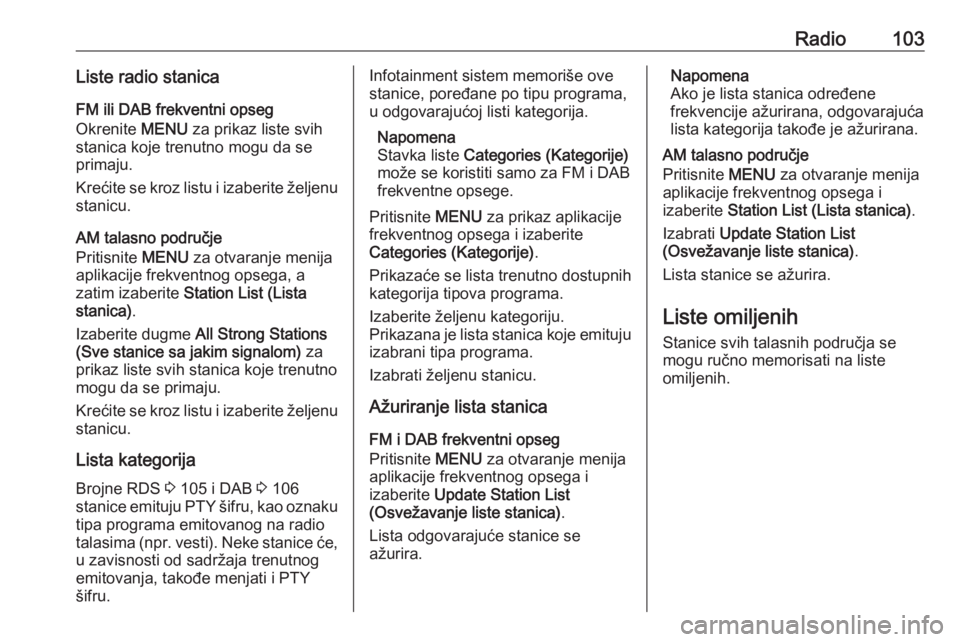
Radio103Liste radio stanicaFM ili DAB frekventni opseg
Okrenite MENU za prikaz liste svih
stanica koje trenutno mogu da se primaju.
Krećite se kroz listu i izaberite željenu stanicu.
AM talasno područje
Pritisnite MENU za otvaranje menija
aplikacije frekventnog opsega, a
zatim izaberite Station List (Lista
stanica) .
Izaberite dugme All Strong Stations
(Sve stanice sa jakim signalom) za
prikaz liste svih stanica koje trenutno
mogu da se primaju.
Krećite se kroz listu i izaberite željenu stanicu.
Lista kategorija Brojne RDS 3 105 i DAB 3 106
stanice emituju PTY šifru, kao oznaku
tipa programa emitovanog na radio
talasima (npr. vesti). Neke stanice će, u zavisnosti od sadržaja trenutnog
emitovanja, takođe menjati i PTY
šifru.Infotainment sistem memoriše ove
stanice, poređane po tipu programa,
u odgovarajućoj listi kategorija.
Napomena
Stavka liste Categories (Kategorije)
može se koristiti samo za FM i DAB
frekventne opsege.
Pritisnite MENU za prikaz aplikacije
frekventnog opsega i izaberite
Categories (Kategorije) .
Prikazaće se lista trenutno dostupnih
kategorija tipova programa.
Izaberite željenu kategoriju.
Prikazana je lista stanica koje emituju
izabrani tipa programa.
Izabrati željenu stanicu.
Ažuriranje lista stanica
FM i DAB frekventni opseg
Pritisnite MENU za otvaranje menija
aplikacije frekventnog opsega i
izaberite Update Station List
(Osvežavanje liste stanica) .
Lista odgovarajuće stanice se
ažurira.Napomena
Ako je lista stanica određene
frekvencije ažurirana, odgovarajuća
lista kategorija takođe je ažurirana.
AM talasno područje
Pritisnite MENU za otvaranje menija
aplikacije frekventnog opsega i
izaberite Station List (Lista stanica) .
Izabrati Update Station List
(Osvežavanje liste stanica) .
Lista stanice se ažurira.
Liste omiljenih
Stanice svih talasnih područja se
mogu ručno memorisati na liste
omiljenih.
Page 104 of 127

104Radio
Dostupno je 25 pojedinačnih
omiljenih lokacija koje se prikazuju po
pet omiljenih po strani sa omiljenim
stavkama.
U glavnim menijima za frekventni
opseg, strana sa omiljenim stavkama se podrazumevano prikazuje pri dnu
ekrana.
Za prikaz liste omiljenih u svim
ostalim menijima, izaberite jedan od
programskih tastera.
Ako je lokacija omiljene stavke
zauzeta, dugme na ekranu za
omiljenu stavku prikazuje tekst
oznake odgovarajuće omiljene
stavke. Ako je lokacija omiljene
stavke prazna, prikazuje se redni broj
lokacije (1 do 25) za omiljene stavke.
Memorisanje stanica
Podesiti stanicu za memorisanje.
Na ekranu pritisnuti i zadržati dugme
za odgovarajuće omiljenu stavku sve
dok se ne začuje isprekidani zvuk i
dok se na odgovarajućem dugmetu
na ekranu ne prikaže naziv stanice.
Stanica se memoriše kao omiljena.
Ponovno traženje stanica
Ako je potrebno, pritisnite N ili O za
prelazak na odgovarajuću stranu sa
omiljenim stavkama.
Izaberite dugme na ekranu za željenu omiljenu stavku. Reprodukuje seodgovarajuća radio stanica.
Napomena
Aktivna omiljena stavka je
označena.
Korišćenje komande upravljača sa
desne strane
Više puta uzastopno pritisnite k ili
l da biste izabrali stanicu koju želite.Alternativno, koristeći petosmerni
kontroler: Pritisnite i za prikaz menija
na instrument tabli za izbor aplikacija.
Izabrati AUDIO i nakon toga Favorites
(Omiljene stavke) . Izaberite željenu
omiljenu stavku.
Uređivanje omiljenih Pritisnite ;, a zatim izaberite
SETTINGS (PODEŠAVANJA) .
Izabrati Radio, a zatim Manage
Favorites (Upravljanje omiljenim stavkama) .
Na ekranu se prikazuju sve omiljene
stavke.
 1
1 2
2 3
3 4
4 5
5 6
6 7
7 8
8 9
9 10
10 11
11 12
12 13
13 14
14 15
15 16
16 17
17 18
18 19
19 20
20 21
21 22
22 23
23 24
24 25
25 26
26 27
27 28
28 29
29 30
30 31
31 32
32 33
33 34
34 35
35 36
36 37
37 38
38 39
39 40
40 41
41 42
42 43
43 44
44 45
45 46
46 47
47 48
48 49
49 50
50 51
51 52
52 53
53 54
54 55
55 56
56 57
57 58
58 59
59 60
60 61
61 62
62 63
63 64
64 65
65 66
66 67
67 68
68 69
69 70
70 71
71 72
72 73
73 74
74 75
75 76
76 77
77 78
78 79
79 80
80 81
81 82
82 83
83 84
84 85
85 86
86 87
87 88
88 89
89 90
90 91
91 92
92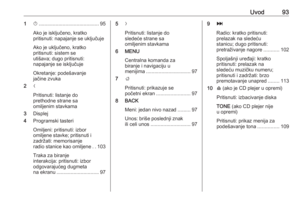 93
93 94
94 95
95 96
96 97
97 98
98 99
99 100
100 101
101 102
102 103
103 104
104 105
105 106
106 107
107 108
108 109
109 110
110 111
111 112
112 113
113 114
114 115
115 116
116 117
117 118
118 119
119 120
120 121
121 122
122 123
123 124
124 125
125 126
126